20.10.2025
Видеорекордеры для камер и записи экрана – выбирайте лучшее

Видеорекордеры давно вышли за рамки инструментов для блогеров и монтажеров. Сегодня они нужны всем – от преподавателей и маркетологов до менеджеров по продажам. Записать совещание, инструктаж, вебинар или демонстрацию экрана стало нормой рабочего процесса.
Хороший рекордер решает сразу несколько задач: фиксирует детали разговора, помогает пересмотреть важные моменты и превращает видео в источник данных. Особенно это актуально для команд, которые работают удаленно или проводят десятки встреч в неделю.
В зависимости от целей можно выбрать устройство или программу: для записи с камеры, экрана, либо совмещенный вариант, где фиксируется и лицо, и презентация. В этой статье разберем лучшие решения, которые помогают сохранить и использовать информацию из видео максимально эффективно.
Хороший рекордер решает сразу несколько задач: фиксирует детали разговора, помогает пересмотреть важные моменты и превращает видео в источник данных. Особенно это актуально для команд, которые работают удаленно или проводят десятки встреч в неделю.
В зависимости от целей можно выбрать устройство или программу: для записи с камеры, экрана, либо совмещенный вариант, где фиксируется и лицо, и презентация. В этой статье разберем лучшие решения, которые помогают сохранить и использовать информацию из видео максимально эффективно.
Виды видеорекордеров
Все решения для записи видео условно делятся на три категории по способу захвата изображения и задачам, которые они решают.
Аппаратные видеорекордеры
Используются для записи видео с камер наблюдения, зеркальных или цифровых камер. Это могут быть внешние устройства с жестким диском или карты захвата, подключаемые к компьютеру. Такие рекордеры применяются, когда нужно обеспечить стабильную запись с высоким качеством изображения, например, при съемке конференций или вебинаров.
Программы для записи экрана
Это софт, который устанавливается на компьютер или работает прямо в браузере. Он фиксирует все, что происходит на экране: презентации, демонстрации, онлайн-встречи. Программы позволяют захватывать системный звук и микрофон, а также включать изображение с веб-камеры. Такие инструменты востребованы в образовании, продажах, клиентских консультациях и маркетинге.
Комбинированные решения
Совмещают возможности обеих категорий: могут записывать видео с камеры и экран одновременно. Это удобно, когда нужно показать не только слайды, но и реакцию выступающего. Такие рекордеры часто интегрируются с облачными платформами, где видео автоматически сохраняется и становится доступным команде.
Аппаратные видеорекордеры
Используются для записи видео с камер наблюдения, зеркальных или цифровых камер. Это могут быть внешние устройства с жестким диском или карты захвата, подключаемые к компьютеру. Такие рекордеры применяются, когда нужно обеспечить стабильную запись с высоким качеством изображения, например, при съемке конференций или вебинаров.
Программы для записи экрана
Это софт, который устанавливается на компьютер или работает прямо в браузере. Он фиксирует все, что происходит на экране: презентации, демонстрации, онлайн-встречи. Программы позволяют захватывать системный звук и микрофон, а также включать изображение с веб-камеры. Такие инструменты востребованы в образовании, продажах, клиентских консультациях и маркетинге.
Комбинированные решения
Совмещают возможности обеих категорий: могут записывать видео с камеры и экран одновременно. Это удобно, когда нужно показать не только слайды, но и реакцию выступающего. Такие рекордеры часто интегрируются с облачными платформами, где видео автоматически сохраняется и становится доступным команде.
Как выбрать видеорекордер
Выбор видеорекордера зависит от того, как и зачем вы будете его использовать. Одни пользователи записывают обучающие ролики и презентации, другим важно фиксировать деловые встречи, а кто-то использует рекордеры для создания маркетинговых видео или технических инструкций. От сценария зависит, какие параметры будут критичны – качество картинки, удобство редактирования или возможность командного доступа.
Вот ключевые критерии, на которые стоит обратить внимание:
Хороший видеорекордер не только фиксирует происходящее, но и делает это удобно: без подвисаний, с чистым звуком, понятной структурой файлов и возможностью быстро поделиться результатом с коллегами.
Вот ключевые критерии, на которые стоит обратить внимание:
- Форматы записи и кодеки. Универсальные форматы (MP4, MOV, MKV) позволяют открывать видео на любых устройствах. Обратите внимание на используемые кодеки (например, H.264 или H.265): они влияют на размер файла и качество сжатия.
- Разрешение и битрейт. Для корпоративных задач достаточно Full HD, а для съемки контента нужен 4K. Чем выше битрейт, тем меньше артефактов и шума, но тем больше размер видеофайла.
- Звук и микрофоны. Важно, чтобы рекордер мог захватывать не только микрофон, но и системный звук. В некоторых программах можно регулировать громкость каждой дорожки и синхронизировать аудио с видео.
- Редактирование. Наличие встроенного редактора экономит время: можно сразу обрезать лишнее, добавить надписи, заставки или субтитры без перехода в другое приложение.
- Хранение и доступ. Удобно, когда запись автоматически сохраняется в облаке. Это упрощает совместную работу и защиту данных: файлы не теряются при сбоях.
- Интеграции с другими сервисами. Если вы работаете в Zoom, сервисах Google или Telegram, обратите внимание на возможность прямой записи из этих платформ. Это избавляет от ручного запуска программы и риска забыть включить запись.
- Совместимость и производительность. Проверьте, подходит ли программа под вашу операционную систему. Некоторые рекордеры оптимизированы под Windows, другие лучше работают на macOS или Linux. Также важно, чтобы запись не перегружала процессор и не снижала качество связи во время онлайн-встреч.
Хороший видеорекордер не только фиксирует происходящее, но и делает это удобно: без подвисаний, с чистым звуком, понятной структурой файлов и возможностью быстро поделиться результатом с коллегами.
Топ-6 видеорекордеров для камеры и экрана
Ниже собраны популярные решения для записи видео – как профессиональные, так и удобные для повседневной работы. Все они различаются по интерфейсу, функционалу и уровню автоматизации.
1. OBS Studio
1. OBS Studio
Бесплатная программа для записи видео и трансляций. Подходит для тех, кто хочет полный контроль над параметрами от разрешения до звуковых дорожек. OBS используют стримеры, преподаватели и продакшн-команды: софт позволяет писать экран, камеру и звук с разных источников, а также добавлять графику и сцену.
Особенности:
Плюсы:
Минусы:
Особенности:
- запись без ограничений по длительности;
- возможность настроить горячие клавиши;
- поддержка внешних микрофонов и камер;
- запись в высоком разрешении (до 4K).
Плюсы:
- бесплатно и без водяных знаков;
- гибкая настройка качества и источников;
- возможность стриминга на YouTube, Twitch, VK Видео.
Минусы:
- сложный интерфейс для новичков;
- требует ручной настройки перед первой записью.
2. Bandicam
Одна из самых популярных программ для записи экрана на Windows. Отличается стабильностью и оптимизацией: даже при записи в высоком разрешении не перегружает систему. Подходит для демонстраций, презентаций и учебных роликов.
Особенности:
Плюсы:
Минусы:
Особенности:
- запись экрана, камеры или игрового окна;
- встроенный планировщик;
- добавление аннотаций и эффектов курсора;
- запись звука с нескольких источников.
Плюсы:
- высокая производительность;
- малый вес программы;
- интуитивный интерфейс.
Минусы:
- платная лицензия после пробного периода;
- нет облачного хранилища.
3. Loom

Онлайн-сервис, который позволяет за пару кликов записать видео с камеры и экрана и сразу отправить ссылку коллегам. Часто используется для демонстраций интерфейсов, видеоинструкций и клиентских отчетов.
Особенности:
Плюсы:
Минусы:
Особенности:
- работа через браузер или приложение;
- облачное хранение и мгновенные ссылки;
- отметки и комментарии в видео;
- возможность скачивания в MP4.
Плюсы:
- простота использования;
- не требует установки на ПК;
- удобно для коротких видео и обратной связи.
Минусы:
- ограничение длительности в бесплатной версии;
- работает нестабильно при слабом интернете.
4. ScreenRec

Компактная программа, ориентированная на скорость и минимализм. Позволяет записывать экран и делиться ссылками сразу после завершения записи. Удобна для быстрой коммуникации в команде и созданий инструкций, комментариев или демонстраций.
Особенности:
Плюсы:
Минусы:
Особенности:
- запись видео и аудио;
- облачное хранилище с мгновенным доступом;
- добавление аннотаций;
- автоматическая генерация ссылки на видео.
Плюсы:
- бесплатная версия без ограничений по количеству видео;
- минимальные системные требования;
- мгновенный доступ к файлам.
Минусы:
- ограниченные функции редактирования;
- интерфейс только на английском.
5. ShareX

Бесплатный инструмент с открытым кодом, созданный для тех, кто ценит универсальность. Позволяет записывать экран, создавать GIF-анимации, делать скриншоты и сразу отправлять файлы в облако.
Особенности:
Плюсы:
Минусы:
Особенности:
- поддержка записи в MP4 и WebM;
- кастомизация горячих клавиш;
- интеграция с Google Drive, Dropbox и FTP;
- встроенный редактор изображений.
Плюсы:
- абсолютно бесплатный;
- гибкий набор инструментов;
- не требует регистрации.
Минусы:
- перегруженный интерфейс;
- нет встроенного редактора видео.
6. НаВстрече
Инструмент для записи, хранения и анализа встреч. Подходит для компаний, которые хотят фиксировать созвоны, получать транскрибации и превращать видео в готовые протоколы. Рекордер работает на Windows и умеет записывать видео с экрана и камеры одновременно. После окончания встречи файл автоматически загружается на портал, где можно задать вопросы ИИ, найти нужный фрагмент по субтитрам или скачать итоги.
Особенности:
Плюсы:
Минусы:
Особенности:
- запись экрана, видео и аудио с микрофона;
- интеграция с Zoom, Google Meet, Яндекс.Телемост и Контур.Толк;
- автоматическая загрузка на портал и создание транскрипции;
- возможность делиться записями внутри команды.
Плюсы:
- экономит время на оформлении протоколов;
- простая установка и использование;
- все записи хранятся в едином облачном каталоге;
- работает без ручного запуска записи.
Минусы:
- доступен только на Windows;
- нет мобильного приложения.
Попробуйте рекордер НаВстрече
Инструмент, который не просто записывает встречу, а превращает ее в готовый протокол.
Как подобрать рекордер под конкретные задачи
Чтобы выбрать оптимальное решение, важно понимать, что именно вы хотите получить на выходе.
Для рабочих встреч и переговоров подойдут рекордеры с облачным хранилищем и функциями обработки. Они позволяют автоматически сохранять видео, расшифровывать разговоры и быстро находить нужные фрагменты. Такие инструменты, как НаВстрече, особенно удобны для команд: все участники могут получить доступ к записи, задать вопросы ИИ по содержанию и использовать готовые протоколы.
Для преподавателей и наставников важна простота интерфейса и стабильная запись в высоком качестве. Здесь себя хорошо проявляют Loom и ScreenRec – легкие сервисы, где можно включить запись за несколько секунд и сразу поделиться ссылкой со студентами.
Для создания обучающего или контент-видео подойдет OBS Studio. Она позволяет гибко настраивать сцены, добавлять графику, переходы и микшировать источники звука. Это решение для тех, кто хочет полный контроль над качеством видео и звука.
Для коротких оперативных записей удобно использовать Bandicam или ShareX. Они запускаются быстро, не нагружают систему и сохраняют видео в популярных форматах. Подойдут для инструкций, фидбэка или записи экранных действий без сложных настроек.
Для рабочих встреч и переговоров подойдут рекордеры с облачным хранилищем и функциями обработки. Они позволяют автоматически сохранять видео, расшифровывать разговоры и быстро находить нужные фрагменты. Такие инструменты, как НаВстрече, особенно удобны для команд: все участники могут получить доступ к записи, задать вопросы ИИ по содержанию и использовать готовые протоколы.
Для преподавателей и наставников важна простота интерфейса и стабильная запись в высоком качестве. Здесь себя хорошо проявляют Loom и ScreenRec – легкие сервисы, где можно включить запись за несколько секунд и сразу поделиться ссылкой со студентами.
Для создания обучающего или контент-видео подойдет OBS Studio. Она позволяет гибко настраивать сцены, добавлять графику, переходы и микшировать источники звука. Это решение для тех, кто хочет полный контроль над качеством видео и звука.
Для коротких оперативных записей удобно использовать Bandicam или ShareX. Они запускаются быстро, не нагружают систему и сохраняют видео в популярных форматах. Подойдут для инструкций, фидбэка или записи экранных действий без сложных настроек.
Как использовать видеозаписи с пользой
Запись встречи – это инструмент, который помогает превращать разговоры в конкретные действия и решения. Когда у вас остается видео с четкой структурой и текстовой расшифровкой, любой участник может вернуться к обсуждению, уточнить детали и не тратить время на переслушивание целого созвона.
Чтобы видеозаписи работали на вас, а не лежали мертвым грузом в облаке, важно встроить их в ежедневные процессы. Ниже рассмотрим несколько способов, как использовать их максимально эффективно:
Когда видеозаписи становятся частью рабочего цикла, компания получает не просто архив разговоров, а инструмент развития. Каждая встреча превращается в источник данных: решения, идеи и гипотезы больше не теряются.
Чтобы видеозаписи работали на вас, а не лежали мертвым грузом в облаке, важно встроить их в ежедневные процессы. Ниже рассмотрим несколько способов, как использовать их максимально эффективно:
- Создавайте централизованный архив встреч. Разделите записи по проектам, клиентам или темам. Удобная структура помогает быстро находить нужный разговор и делиться им с коллегами. Это особенно полезно, когда команда большая и работает над несколькими задачами одновременно.
- Используйте транскрибацию и ИИ-анализ. Ручное прослушивание уже не актуально. Современные сервисы автоматически переводят речь в текст, выделяют ключевые моменты и формируют готовый протокол. Из одной записи можно получить краткое резюме встречи, список задач и цитаты участников.
- Превращайте видео в базу знаний. Записи внутренних обсуждений можно использовать для обучения новых сотрудников, повышения квалификации или документирования решений. Вместо скучных инструкций – живые примеры и реальный контекст.
- Проводите поиск по содержанию. Функция поиска по субтитрам позволяет найти конкретное слово или тему и сразу перемотать к нужному фрагменту видео. Это особенно удобно, если в компании проходят десятки встреч каждую неделю.
- Делитесь записями с клиентами и партнерами. Отправляйте итоги встреч в виде протокола или короткого видео с ключевыми цитатами. Такой формат упрощает коммуникацию и помогает сохранять прозрачность взаимодействия.
- Используйте видео для анализа коммуникаций. Просмотр встреч помогает улучшать качество взаимодействия в команде: отслеживать динамику обсуждений, понимать, где теряются задачи, и развивать навыки переговоров.
Когда видеозаписи становятся частью рабочего цикла, компания получает не просто архив разговоров, а инструмент развития. Каждая встреча превращается в источник данных: решения, идеи и гипотезы больше не теряются.

Видео как инструмент роста и системности
Видеорекордеры стали частью цифровой инфраструктуры бизнеса, помогая сохранять знания, фиксировать решения и повышать эффективность командной работы.
Если раньше запись встречи воспринималась как «подстраховка на всякий случай», то сегодня – это способ систематизировать коммуникацию и снизить потери информации. Видео превращается в рабочий артефакт: его можно анализировать, искать цитаты, формировать отчеты и делиться ими с коллегами.
Выбор подходящего решения зависит от задач. OBS Studio подойдет для тех, кто работает с контентом и хочет контролировать качество записи. Loom и ScreenRec стоит выбрать для быстрого обмена видео в командах и обучающих процессах. Bandicam и ShareX подойдет для оперативных инструкций и технических демонстраций. А если важна не только запись, но и последующая работа с информацией – здесь стоит обратить внимание на НаВстрече, где рекордер, ИИ и облачное хранилище соединены в одном сервисе.
Если раньше запись встречи воспринималась как «подстраховка на всякий случай», то сегодня – это способ систематизировать коммуникацию и снизить потери информации. Видео превращается в рабочий артефакт: его можно анализировать, искать цитаты, формировать отчеты и делиться ими с коллегами.
Выбор подходящего решения зависит от задач. OBS Studio подойдет для тех, кто работает с контентом и хочет контролировать качество записи. Loom и ScreenRec стоит выбрать для быстрого обмена видео в командах и обучающих процессах. Bandicam и ShareX подойдет для оперативных инструкций и технических демонстраций. А если важна не только запись, но и последующая работа с информацией – здесь стоит обратить внимание на НаВстрече, где рекордер, ИИ и облачное хранилище соединены в одном сервисе.
Другие статьи
НаВстрече! —
ИИ-ассистент, который конспектирует и анализирует встречи
ИИ-ассистент, который конспектирует и анализирует встречи
НаВстрече! — ИИ-ассистент, который конспектирует и анализирует встречи
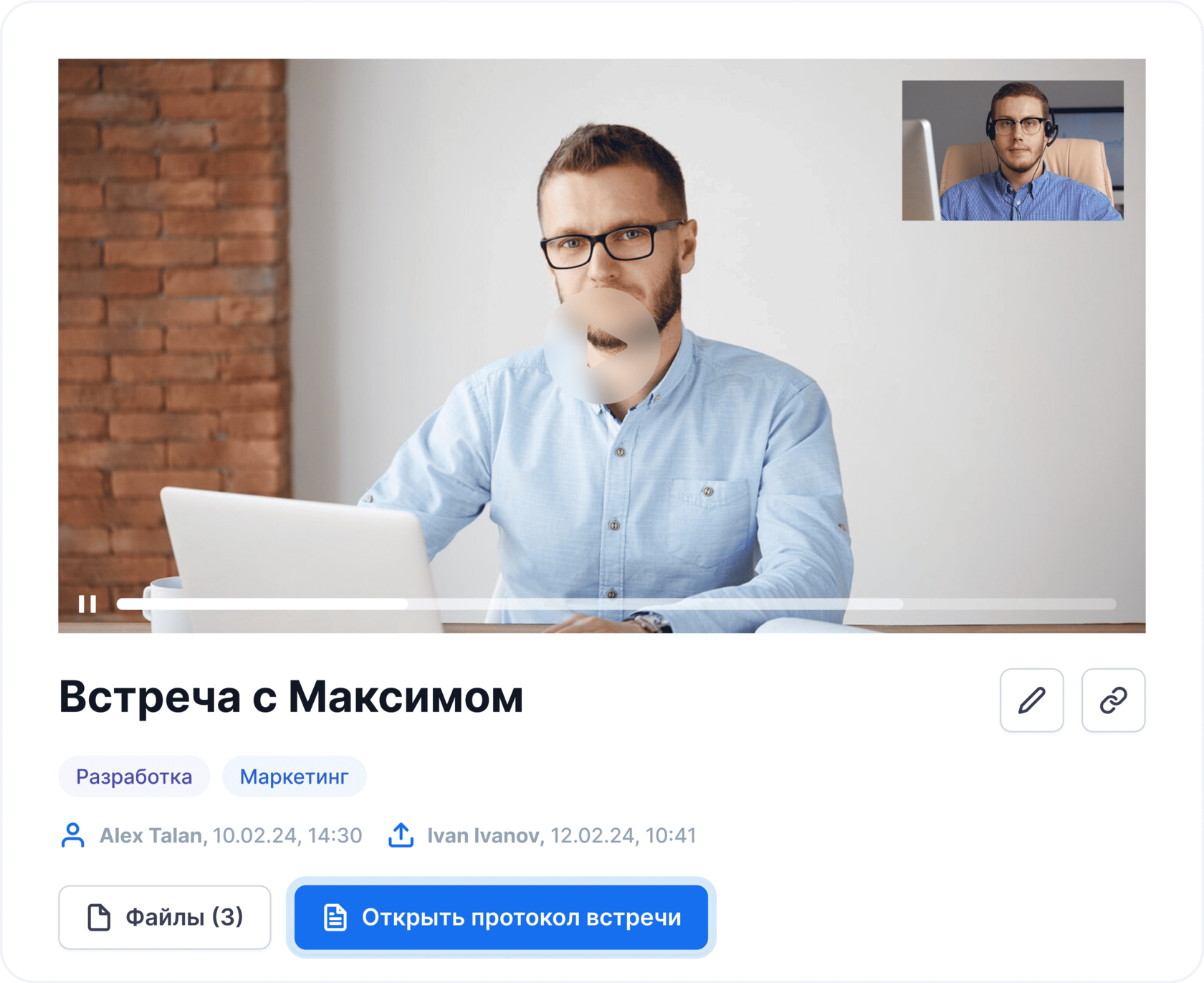
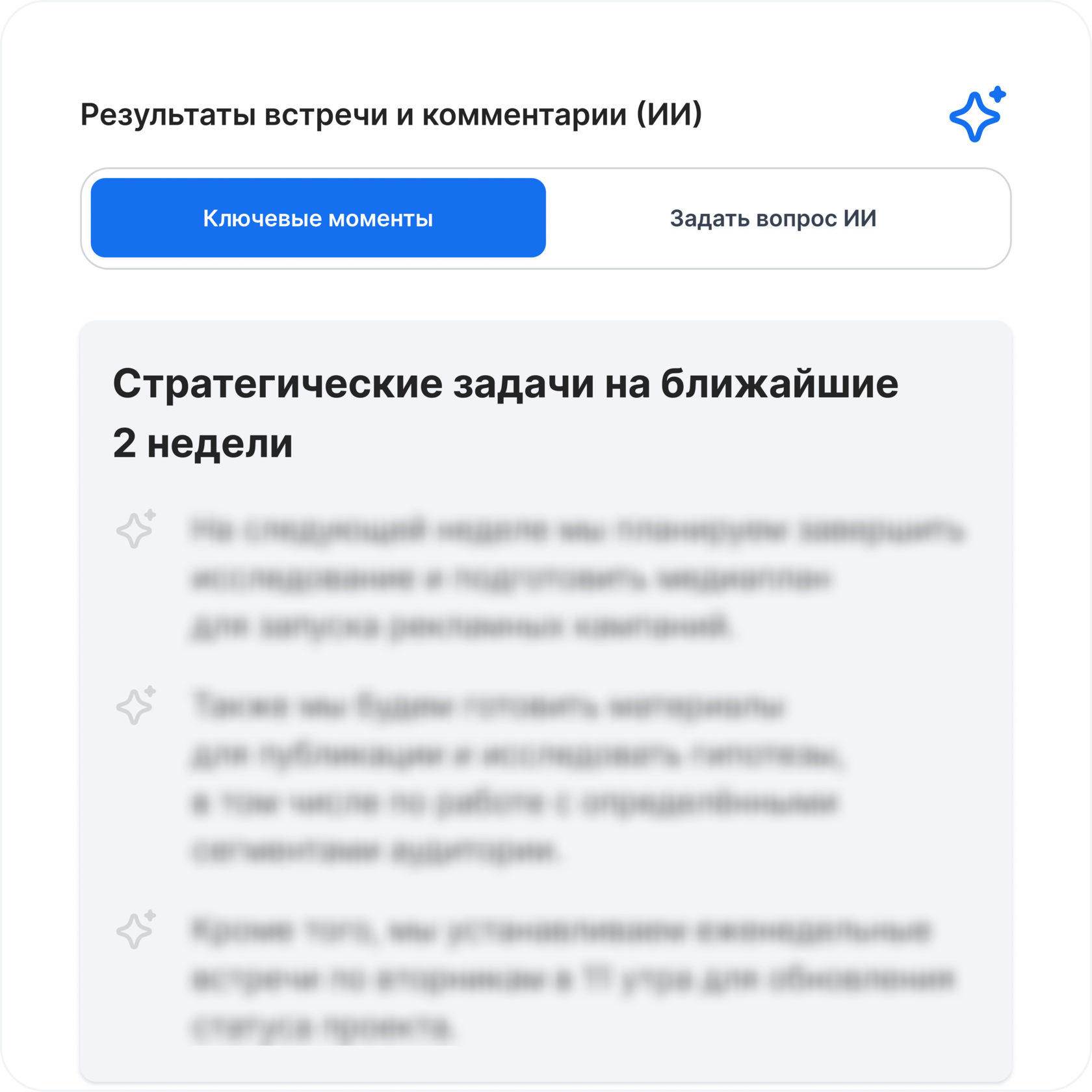
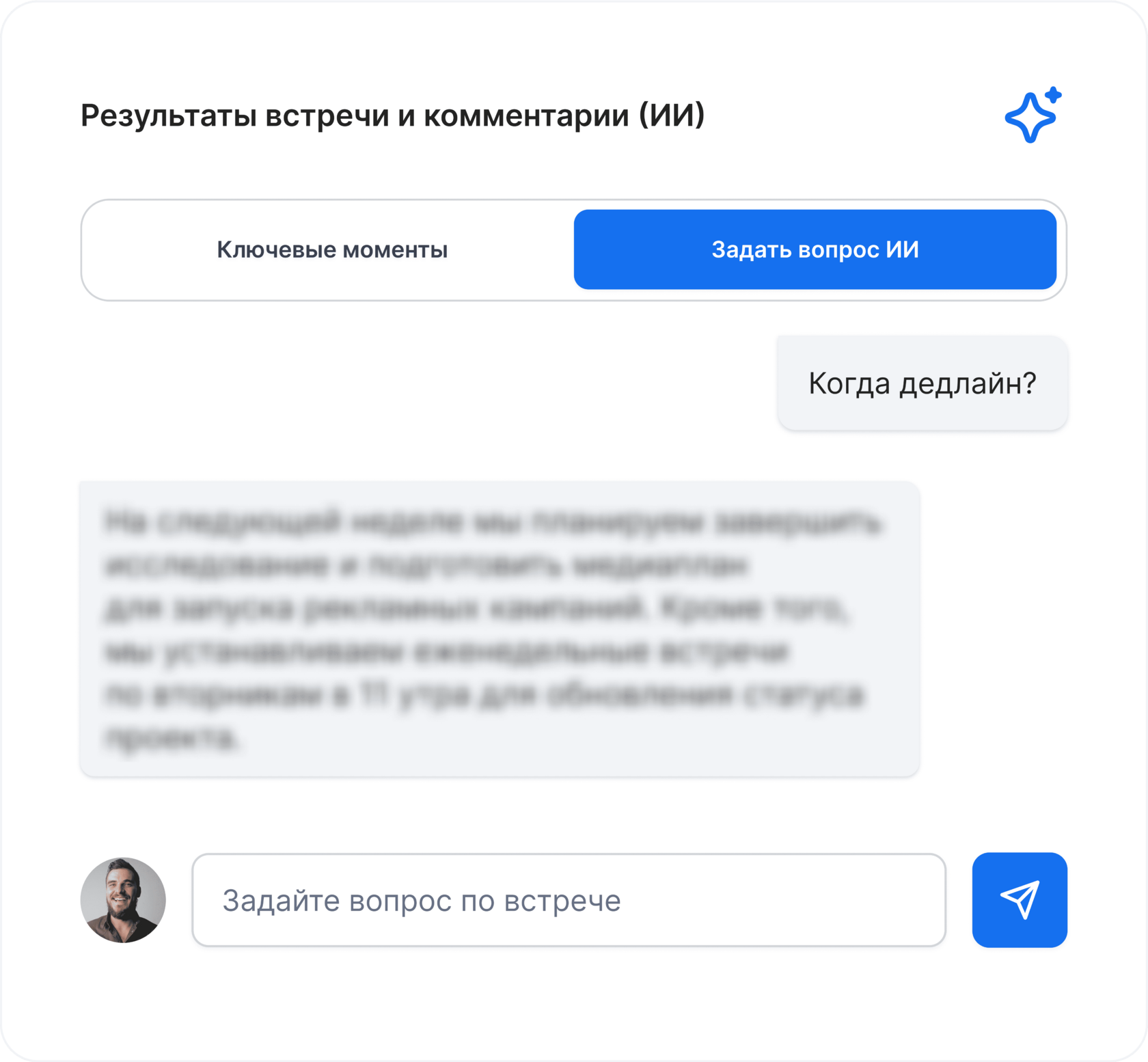


Не теряйте задачи, договоренности и ценную информацию
Высвободите до 40 часов времени каждого сотрудника в месяц



